iPhone dublējumkopijas nav mazas. Tie nav tikpat lieli kā kopējā iPhone ierīcē izmantotā vieta, taču tie joprojām var aizņemt GB vietas jūsu Windows diskā. Nevar mainīt, kur tiek saglabāts dublējums. Varat pārvietot aizmuguri uz citu vietu un pārvietot to atpakaļ, kad jums ir nepieciešams to atjaunot, taču tas ir ļoti sarežģīts veids, kā to izdarīt. Ja tomēr nevēlaties izmantot krustojuma saites, varat dublēt savu iPhone ārējā diskdzinī, izmantojot iTunes.
Vietnes dublēšana
Vietnē ir pieejamas divas iTunes versijasklāt; darbvirsmas lietotnes versija un UWP lietotnes versija. Abu lietotņu dublēšanas vieta nedaudz atšķiras. Jums jāzina, kur lietotne šobrīd saglabā dublējumu, lai izveidotu krustojuma saiti, kas to norāda citur.
Darbvirsmas versija
C:UsersYour User NameAppDataRoamingApple ComputerMobileSyncBackup
UWP lietotnes versija
C:UsersYour User NameAppleMobileSyncBackup
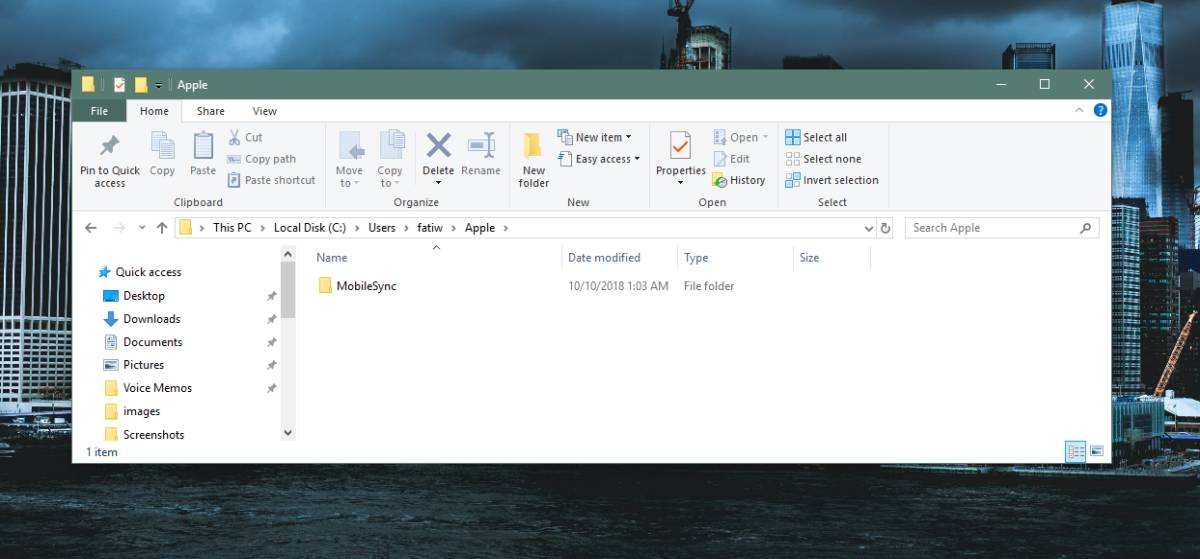
Jauna dublējuma vieta
Pievienojiet disku, kuru vēlaties dublētiPhone uz. Tas darbojas ne tikai ārējiem diskdziņiem, bet arī iekšējiem diskdziņiem. Diska saknē izveidojiet mapi ar nosaukumu “MobileSync”.
Pēc tam no sava Windows diska izgrieziet mapi Dublēt un ielīmējiet to šajā jaunizveidotajā MobileSync mapē. Pārliecinieties, ka esat to izgriezis un ielīmējis, nevis kopējis.
Izveidojiet krustojuma saiti
Ja jums ir atvērts iTunes, aizveriet to. Atveriet komandu uzvedni ar administratora tiesībām. Jums jāizpilda zemāk redzamā komanda, taču tā jāmaina, lai tā atbilstu ceļam uz pašreizējo dublēšanas mapi un jauno, ko tikko izveidojāt.
Izpildiet zemāk esošo komandu UWP iTunes lietotnei.
MkLink /J “C:UsersYour User NameAppleMobileSyncBackup” “E:MobileSyncBackup”
Izpildiet zemāk esošo komandu darbvirsmas iTunes lietotnei;
MkLink /J “C:UsersYour User NameAppDataRoamingApple ComputerMobileSyncBackup” “E:MobileSyncBackup”
Abos gadījumos jūs vēlaties aizstāt “Lietotājvārds” ar faktisko lietotāja vārdu. Jūs varat mainīt diska burtu, uz kuru kādreiz tiek piešķirts burts diskam, kuram vēlaties izveidot dublējumu.
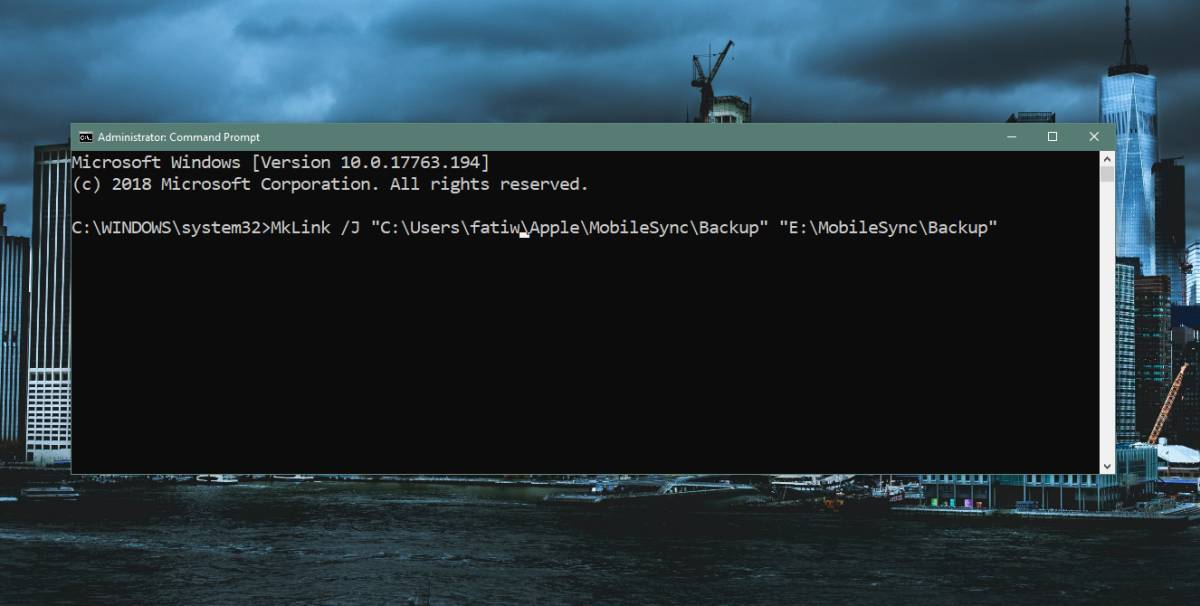
Kas notiek?
Jums varētu rasties jautājums, kāpēc jūs varat izmantot šo metodidublējiet savu iPhone ārējā diskdzinī, bet nemainiet dublēšanas vietu, izmantojot iTunes. Tas ir tāpēc, ka, ciktāl tas attiecas uz iTunes, tas joprojām dublē jūsu iPhone sākotnējā vietā, kuru tas izvēlējās. Krustojuma saite ir tas, kas failus novirza uz citu disku un atšķirīgu vietu.











Komentāri